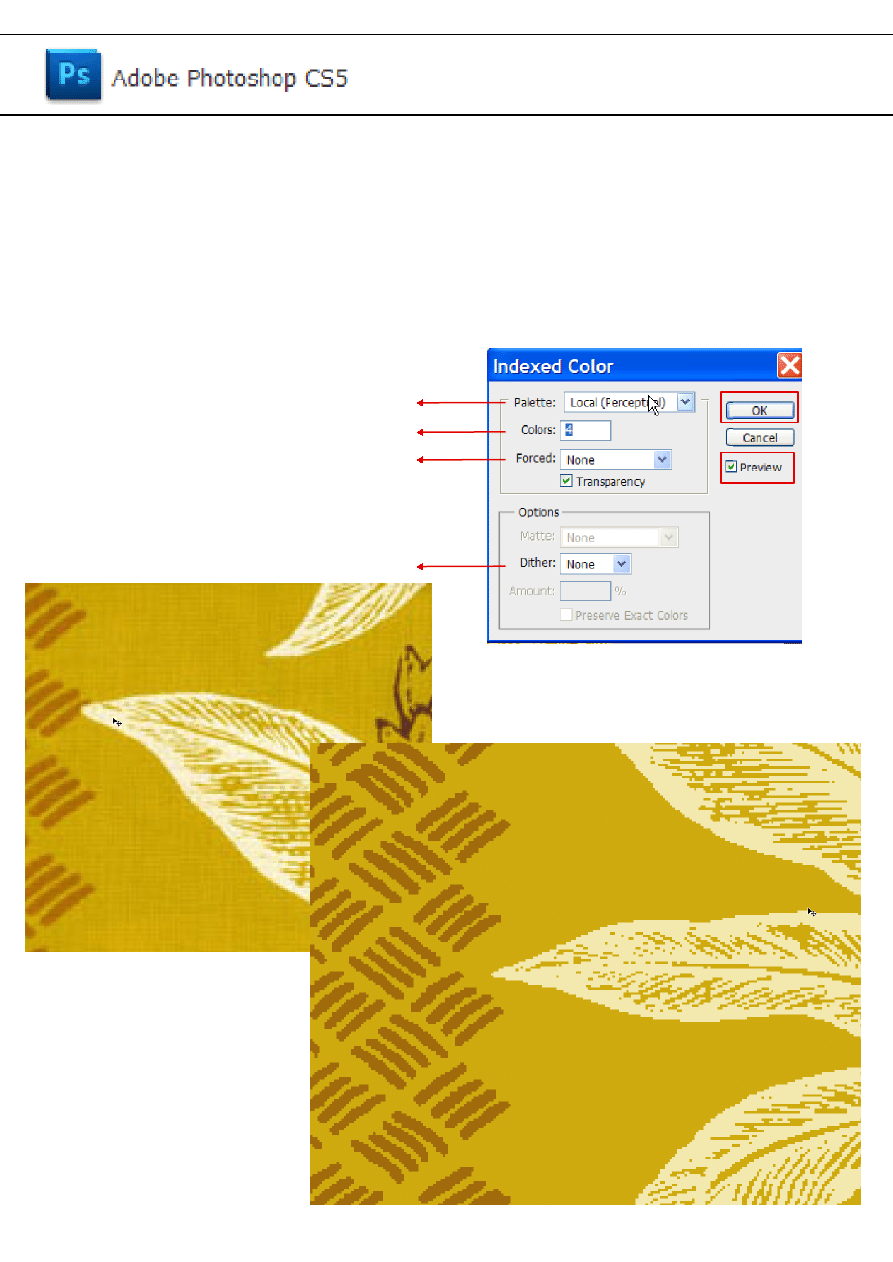
SIDE 1 OF 3
PRINT:
CLEANING BEFORE MAKING NEW COLOR WAYS:
OPEN THE FILE “SIMPLE PRINT”
DUPLICATE THE PRINT : IMAGE > DUPLICATE
THIS LETS YOU BE ABLE TO SEE THE ORIGINAL THROUGH THE PROCESS
WE WILL TRY TO REDUCE THE COLOURS IN THE IMAGE:
CHANGE THE MODE FROM RGB TO INDEX COLOR:
CHOOSE LOCAL
NUMBERS OF COLORS
NONE
NONE
NEW FILE WITH 4 COLORS
ORIGINAL WITH
A LOT OF COLORS
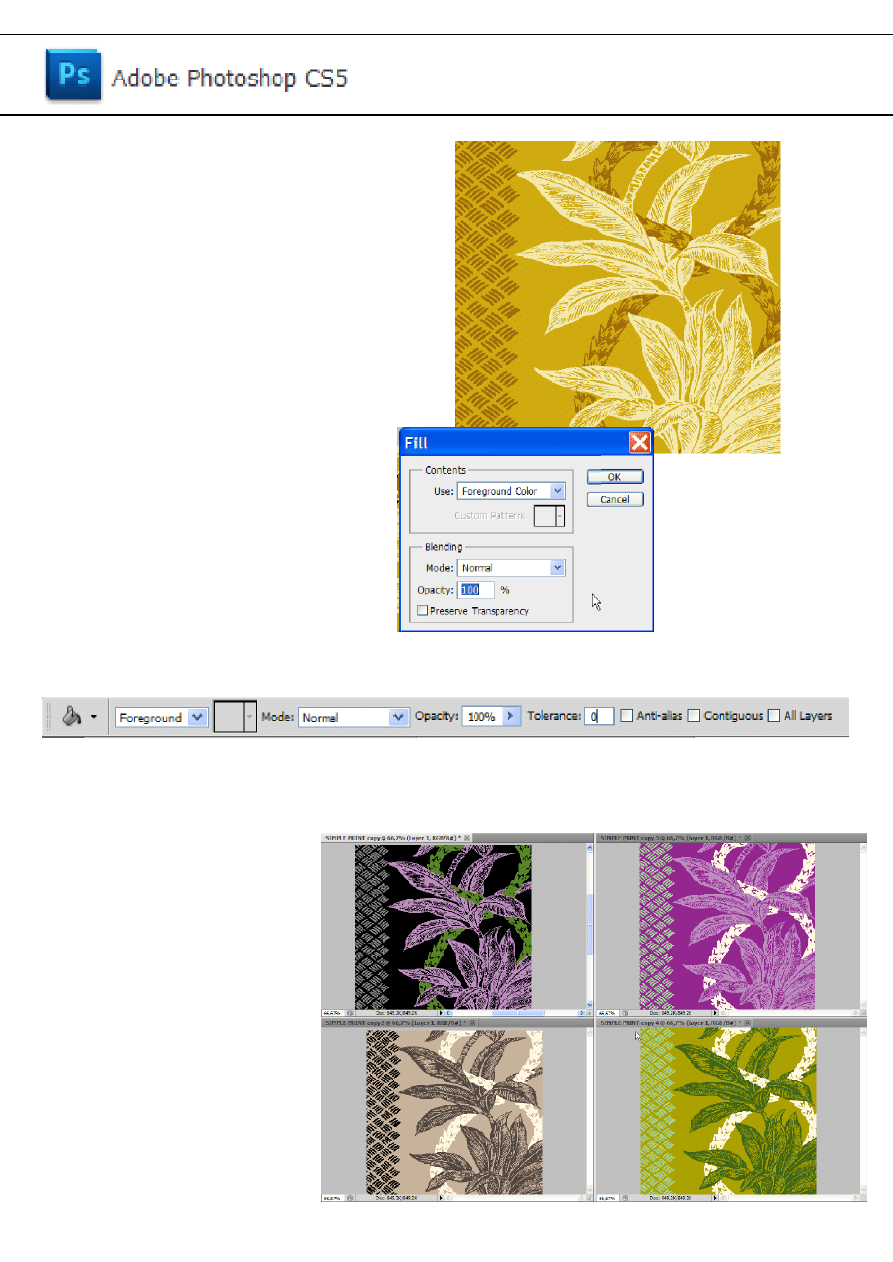
SIDE 2 OF 3
BUT WE LOST ONE BROWN COLOR
DURING THE CLEANING
BEFORE WORKING WITH THE PRINT WE MUST
CHANGE THE COLOR MODE BACK TO RGB ( OR CMYK )
IMAGE > MODE> RGB OR CMYK
SELECT THE BROWN COLOR WITH THE MAGIC
WANT TOOL
- REMEMBER TO CHECK YOUR SETTINGS
HERE THE TOLERANCE MUST BE = 0
SELECT THE RECTANGULAR MARQUEE TOOL
PRESS ALT ON THE KEYBOARD AND DRAG A BOX
AROUD THE BROWN AREA ON THE LEFT SIDE
CHOOSE A NEW COLOR,
RIGHT CLICK AND FILL WITH THE NEW COLOR
USE THE PAINTBUCKET TOOL TO CHANGE THE COLORS, CHECK THE SETTINGS IN THE CONTROL PANEL :
DUPLICATE THE IMAGE AND MAKE A NEW COLORWAY
MAKE 4 COLORWAYS OF THE PRINT.
TO SEE ALL COLORWAYS
WINDOW > ARRANGE > TILE:
REMEMBER TO SAVE THE
COLORWAYS YOU LIKE
YOU CAN ALSO MAKE THE COLORWAYS IN THE LAYER PALETTE
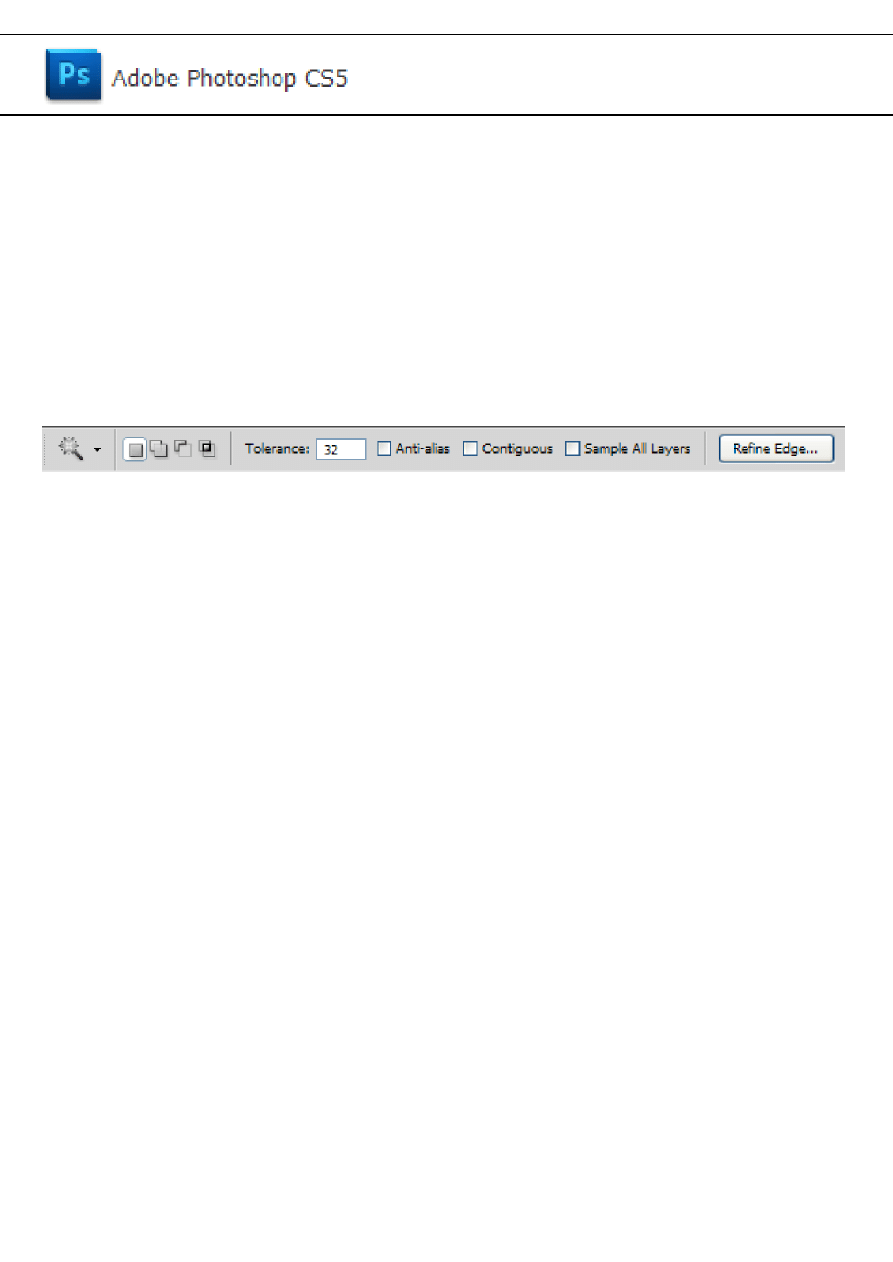
SIDE 3 OF 3
PRINT:
CLEANING BEFORE MAKING NEW COLOR WAYS:
OPEN THE FILE “SCANNED PRINT”
DUPLICATE THE PRINT : IMAGE > DUPLICATE
THIS LETS YOU BE ABLE TO SEE THE ORIGINAL THROUGH THE PROCESS
WE WILL TRY TO REDUCE THE COLOURS IN THE IMAGE:
ZOOM AT THE PRINT AND YOU WILL SEE NEW DETAILS, MANY DIFFERENT SHADES OF BROWN,
AND EDGES WITH “WRONG” COLORS.
FIRST WE WILL CHANGE THE BLUE COLOR SHADES:
USE THE MAGIC WAND TOOL, AND CHECK THE SETTING IN THE CONTROL PANEL:
CLICK INTO A BLUE AREA, DECIDE IF YOU WANT TO REFINE THE EDGE:
MAKE A NEW LAYER, AND FILL IN A NEW COLOR.
DO THE SAME WITH THE ROSE AREA, USE A NEW COLOR AND A NEW LAYER.
BEFORE SELECTING THE BROWN COLORS, YOU NEED TO CHANGE THE TOLERANCE OF THE MAGIC WAND TOOL
TRY TO WORK WITH A TOLERANCE OF 3.
SELECT THE MIDDLE BROWN SHADE, ADD A LAYER AND FILL WITH A NEW COLOR.
DO THE SAME WITH THE DARK BROWN SHADE.
ADD A NEW LAYER, PLACE THIS ABOVE THE BACKGROUND LAYER, AND FILL WITH A NEW COLOR.
ZOOM AND YOU WILL SEE A LOT OF COLOR SPOTS, THE EASIEST WAY TO CLEAN IS TO MAKE THE COLORED
AREA OF EACH LAYER BIGGER.
AND YOU MIGHT NEED TO WORK WITH PENCIL AND COMBINE WITH THE SELECTION TOOLS.
THIS IS NORMALLY A TIME KILLING PROCESS...................................
IF YOU NEED THIS FOR A SCABELONE FOR A PRINTER DO A HARD WORK,
BUT IF YOU NEED THIS FOR MAKING NEW COLORWAYS,
STOP WHEN THE IMPRESSION IS GOOD.
AFTER CLEANING, YOU CAN MAKE NEW COLORWAYS.
Document Outline
Wyszukiwarka
Podobne podstrony:
5year cleaning and disinfection eng OK
Cleaning and Disinfection in Endoscopy
Cleaning and Disinfection Protocol for Incubators
5year cleaning and disinfection eng OK
Guideline for Cleaning and Preparing Endocavitary Ultrasound
10 Integracja NT i NetWare File and Print Services for NetWare
Filtration and Air Cleaning Systems
Cleaning Flame Ionization Detectors When and How
Pec 12 frequent questions Sensor Cleaning for DSLR and Mirrorless Cameras
verbs related to fixing and cleaning wordsearch
8Sterilization, High Level Disinfection, and Environmental Cleaning
Cleaning disinfection and sterilisation policy
Postmodernity and Postmodernism ppt May 2014(3)
Scoliosis and Kyphosis
L 3 Complex functions and Polynomials
4 Plant Structure, Growth and Development, before ppt
więcej podobnych podstron